
Tartalomjegyzék:
- Kellékek
- Lépés: Nézze meg a videót
- 2. lépés: Kábelezés
- 3. lépés: [Választható] A billentyűzet működése
- 4. lépés: Fogja meg a kódot
- 5. lépés: Könyvtárak telepítése és feltöltése a táblára
- 6. lépés: [Választható] A kód magyarázata
- 7. lépés: Használat az OBS -sel
- 8. lépés: Az Ultimate Stackoverflow billentyűzet
- 9. lépés: Egyéni gyors csevegő billentyűzet
- 10. lépés: Következtetés
- Szerző John Day [email protected].
- Public 2024-01-30 09:41.
- Utoljára módosítva 2025-01-23 14:47.


A makró billentyűzet használható bizonyos műveletek vagy funkciók végrehajtására a számítógépen, és valóban hasznos lehet bizonyos alkalmazások, például videószerkesztők vagy játékok esetén.
Sok alkalmazás rendelkezik gyorsbillentyűkkel a műveletek gyors végrehajtásához, de néha nehéz megjegyezni az egyes parancsok gombkombinációját, de itt jön be a makró billentyűzet. Ezek alapvetően bármilyen gombkombinációban vagy sorrendben programozhatók, így igazán erős eszköz.
Az enyém fő célja az OBS vezérlése, a videók rögzítésére és a streamingre használt szoftver. Lehetővé teszi, hogy könnyedén váltsak a jelenetek között, vagy engedélyezzem a jelenetek bizonyos elemeinek letiltását. OK, itt egy merész állítást fogok tenni, ez a legegyszerűbb DIY makró billentyűzet, amelyet felépíthet! Ha tud egy egyszerűbbet, akkor linkelje hozzám, mert még nem találtam egyet. Csak 2 komponenst használ, és nem kell speciális táblákat telepíteni az Arduino számára, így tényleg nem lehet könnyebb!
Az Arduino Pro Micro támogatja a HID (Human Interface Devices, más néven a billentyűzet és az egér) emulációját, így tökéletes az ilyen jellegű projektekhez. Mi is 4x4 -es billentyűzetet fogunk használni, mert olcsó, 16 gombos és nagyon egyszerű a vezetékezése fel
Kellékek
- Arduino Pro Micro az Aliexpresstől - ~ 3,00 USD*
- 4x4 -es mátrix billentyűzet az Aliexpresstől - 0,50 USD*
*= Társult
Lépés: Nézze meg a videót
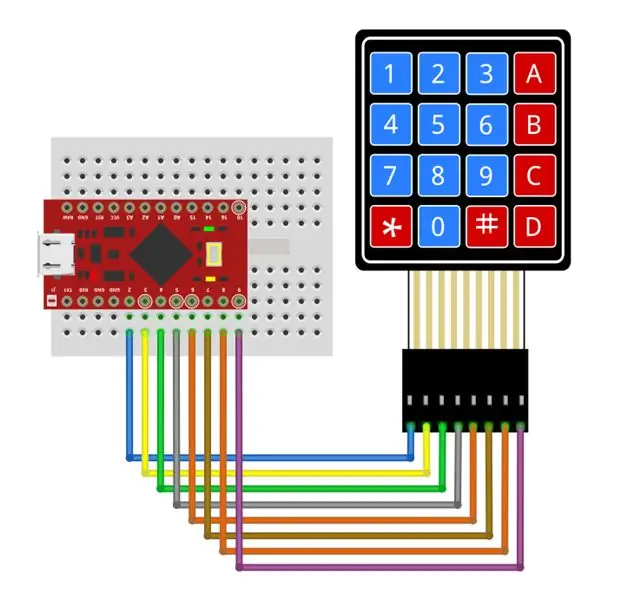

Csináltam egy videót ebben a témában, ha meg akarod nézni!
2. lépés: Kábelezés

Ez nem is lehetne könnyebb!
A billentyűzet mátrix közvetlenül a Pro Micro jobb alsó sarkában lévő 8 GPIO -ba, a jobb GPIO2 -GPIO 9 -be csatlakozik. A billentyűzet bal oldalán lévő vezeték a GPIO2 -hez csatlakozik
És ennyi, nem mondtam, hogy ez egyszerű!
3. lépés: [Választható] A billentyűzet működése
![[Opcionális] A billentyűzet működése [Opcionális] A billentyűzet működése](https://i.howwhatproduce.com/images/001/image-2217-36-j.webp)
![[Opcionális] A billentyűzet működése [Opcionális] A billentyűzet működése](https://i.howwhatproduce.com/images/001/image-2217-37-j.webp)
![[Opcionális] A billentyűzet működése [Opcionális] A billentyűzet működése](https://i.howwhatproduce.com/images/001/image-2217-38-j.webp)
Ha kíváncsi a billentyűzet működésére, itt gyorsan elmagyarázom. Ha nem érdekli, hagyja ki ezt a lépést!
Minden sor és oszlop az arduino GPIO tűjéhez van csatlakoztatva. A 4 sorcsap kimenetként van beállítva, és a 4 oszlopcsap bemenetként van beállítva. Az Arduino egyenként végigmásolja a sorcsapokat, mindegyiket magasra állítva, míg a többi sor alacsony. Ha minden sor magasra van állítva, akkor minden egyes oszlopcsapot kiolvas. Ha az egyik oszlopcsap magas, akkor megállapíthatja, hogy melyik gombot nyomták meg, mivel most ismeri a megnyomott oszlop sort.
Nem kell aggódnunk emiatt, mert könyvtárat fogunk használni, hogy gondoskodjunk erről!
4. lépés: Fogja meg a kódot
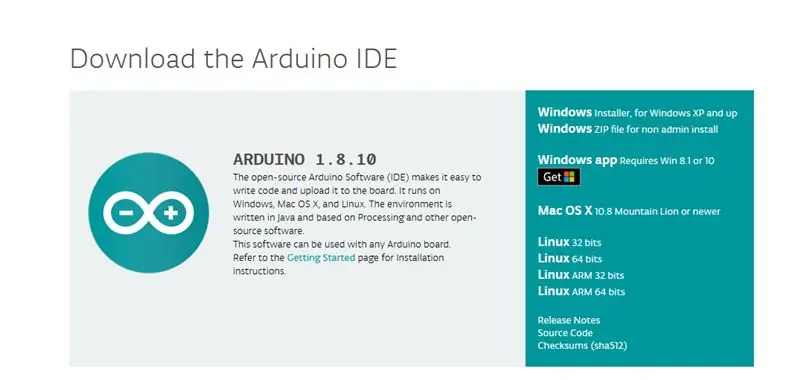
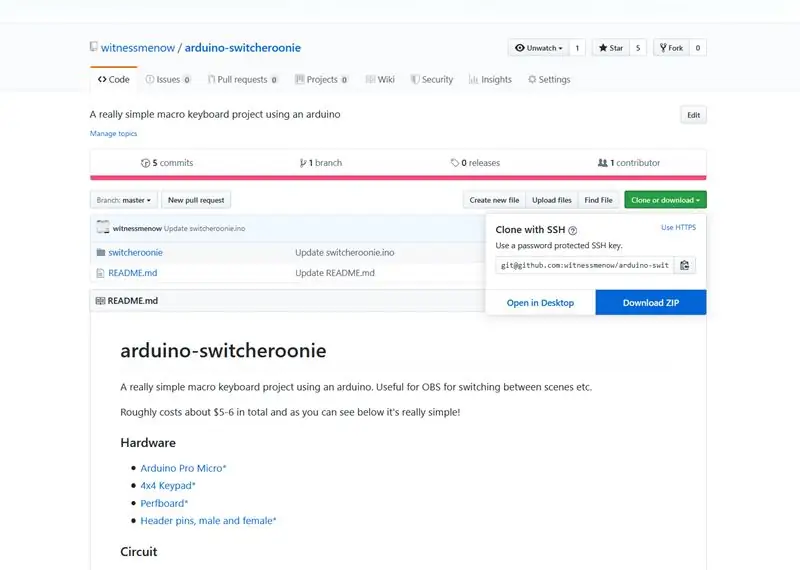
Az első dolog, amire szüksége lesz, az Arduino IDE, amelyet innen szerezhet be, ha nincs meg. Elég egyszerű a beállítás, de ha további utasításokra vagy útmutatásra van szüksége, javaslom, hogy nézze meg Becky Stern Arduino osztályát
Ekkor a projekt kódját le kell szereznie a Github -ból. Kattintson a klón vagy a Letöltés gombra az oldal jobb oldalán, majd kattintson a "Zip letöltése" gombra.
Bontsa ki a zipet, és nyissa meg az.ino fájllal az Arduino IDE segítségével.
5. lépés: Könyvtárak telepítése és feltöltése a táblára
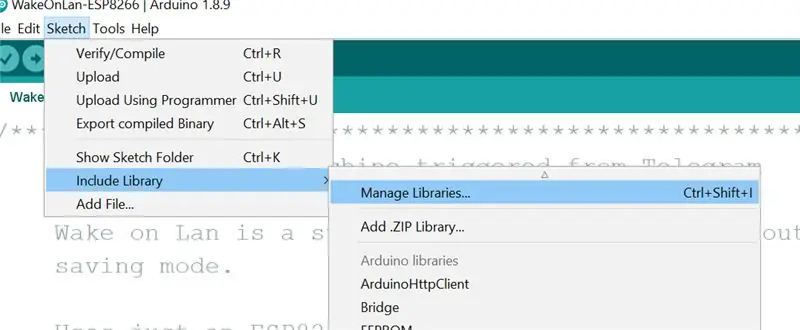
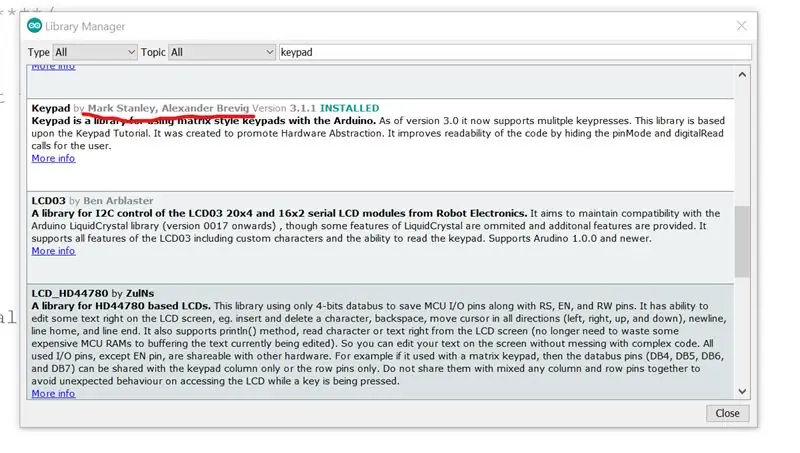
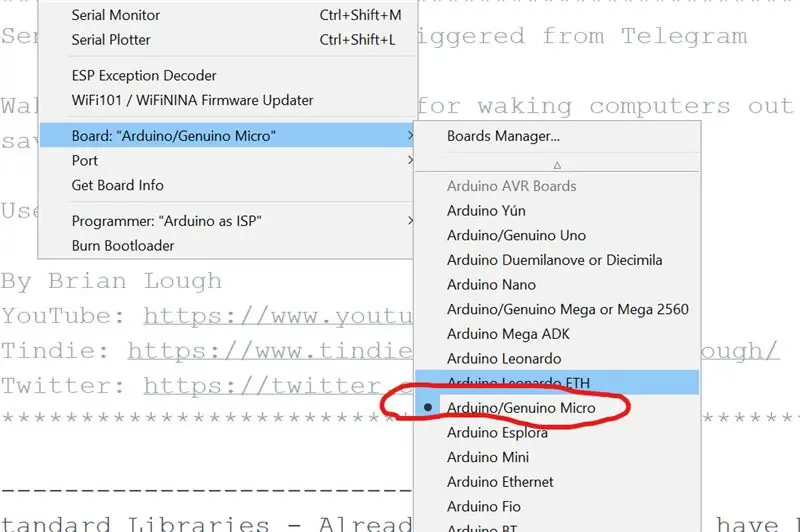
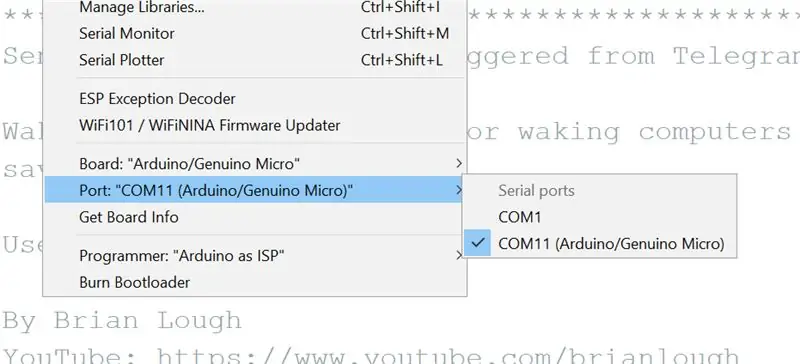
Mielőtt feltöltenénk ezt a vázlatot a táblára, először telepítenünk kell a billentyűzet könyvtárat a mátrix billentyűzettel való kapcsolódáshoz.
Ennek telepítéséhez kattintson a Vázlat -> Könyvtárak felvétele -> Könyvtárak kezelése lehetőségre
Amikor ez betöltődik, keressen rá a "billentyűzet" kifejezésre, és görgessen lefelé a Mark Stanley és Alexander Brevig által írthoz. Kattintson a telepítés gombra.
Most már készen áll a vázlat feltöltésére! Csak be kell állítanunk az Arduino IDE -t a megfelelő kártyához és porthoz.
Az Eszközök menüben menjen le a Fórumra, és válassza az Arduino/Genuino Micro lehetőséget
Ugyanebben az Eszközök menüben lépjen a Port elemre, és válassza ki azt a com portot, amely után (Arduino/Genuino Micro) van. Most rákattinthat a feltöltés gombra, és programoznia kell az eszközt!
6. lépés: [Választható] A kód magyarázata
![[Nem kötelező] A kódex magyarázata [Nem kötelező] A kódex magyarázata](https://i.howwhatproduce.com/images/001/image-2217-45-j.webp)
![[Nem kötelező] A kódex magyarázata [Nem kötelező] A kódex magyarázata](https://i.howwhatproduce.com/images/001/image-2217-46-j.webp)
![[Nem kötelező] A kódex magyarázata [Nem kötelező] A kódex magyarázata](https://i.howwhatproduce.com/images/001/image-2217-47-j.webp)
Ebben a szakaszban teljesen működő makró billentyűzete van, ezért ha nem érdekli a kód működése, hagyja ki ezt a lépést.
Billentyűzet könyvtár konfigur
Az első képen a kezelőkönyvtár konfigurációját láthatja. Ha a billentyűzeten több vagy kevesebb sor vagy oszlop található, akkor itt módosítaná. A "kulcsok" tömb tájékoztatja a könyvtárat, hogy a gomb megnyomásakor milyen karaktert kell visszaadnia. Tehát ha a mátrixban az ábécé betűi szerepelnének a számok helyett, akkor itt módosíthatja azt. Teljesen mindegy, hogy mi van itt, ha megfelelően reagál a gombnyomásra (erről bővebben alább) korábban. És végül ott van a konstruktor, ahol inicializáljuk a billentyűzet könyvtárat az összes konfigurációval.
A gomb leolvasása megnyomja
A ciklusban a vázlat lekapja a lenyomott billentyűt a billentyűzet -könyvtárból, amit visszaadunk, az az egyik karakter, amelyet a "kulcsok" tömbben definiáltunk, amely megegyezik a megnyomott gombbal. Tehát ha a kulcs igaz (egyáltalán be van állítva), akkor kapcsoló utasítással ellenőrizzük, hogy melyik gombot nyomtuk meg, és végezzük el a kívánt műveletet. Ezért nem igazán fontos, hogy mi van a kulcsok tömbjében, miután elvégezte ezt az ellenőrzést.
A gomb bejelölése után meghívja a SendMacroCommand parancsot.
"SendMacroCommand"
A SendMacroCommand az a módszer, amelyet az összes opció meghív. Egy paramétert vesz fel kulcsként, alapértelmezés szerint ez az f1-f12, majd a, b, c és d. Ez a módszer alapvetően a következő gombok lenyomva tartását emulálja
- CTRL
- ALT
- VÁLTÁS
- és a kulcs, amelyet paramként adnak át
Ezeket a gombokat addig nem engedjük fel, amíg kifejezetten nem mondjuk. Ezt a ciklus végén tesszük.
7. lépés: Használat az OBS -sel
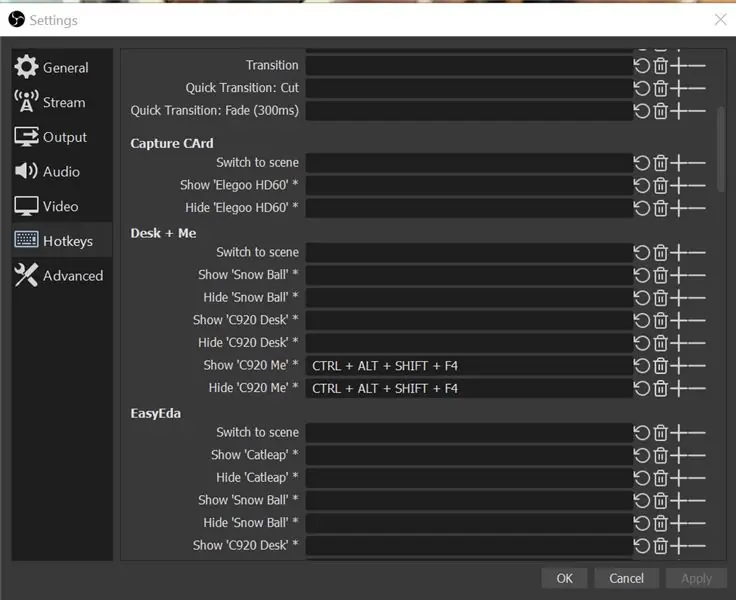
Ennek az eszköznek a fő felhasználási módja, hogy gyorsbillentyűkkel használom az OBS -ben (Open Broadcast Studio, ezt a szoftvert elsősorban a streamerek használják, de hasznos bármilyen videó rögzítéséhez a számítógépen). Ez hasznos lehet a jelenetek megváltoztatásához vagy az elemek engedélyezéséhez a kiválasztott jeleneteknél.
Az OBS -ben nyissa meg a beállítások menüt, majd a gyorsbillentyűk részt.
Görgessen le ahhoz a lehetőséghez, amelyet a makró billentyűzetével szeretne vezérelni, és kattintson a fehér mezőre. A következő gomb, amelyet megnyom, az ehhez a művelethez tartozó parancs lesz, ezért használja a makró billentyűzetét, hogy megnyomja azt a gombot, amelyet irányítani szeretne.
8. lépés: Az Ultimate Stackoverflow billentyűzet
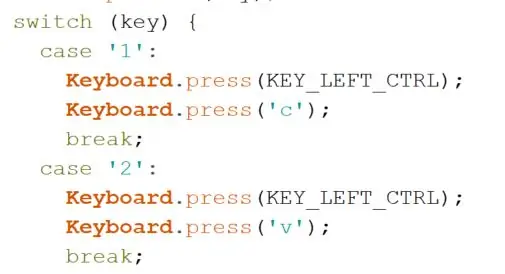
Ahhoz, hogy megmutassa, hogyan használhatja általánosabb parancsokhoz és parancsikonokhoz, nagyon könnyen elkészítheti a végső, vagy másolni és beilleszteni képes stackoverflow billentyűzetet. A másolás parancs a CTRL + c, a beillesztés parancs pedig a CTRL + o
Ha ezt hozzá szeretné adni a billentyűzethez, cserélje le a hívást a SendMacroKeypad módszerre az egyik gombnyomás részben, és cserélje le a fenti képen látható kóddal. Mint korábban, mindkét billentyűt lenyomva kell tartani, amíg a ciklus végén a felszabadítást meg nem hívják.
9. lépés: Egyéni gyors csevegő billentyűzet

Egy másik nagyon jó dolog, amit ezzel a beállítással tehet, a gombok megnyomása helyett szimulálhatja az üzenet begépelését. Erre jó példa lehet a játékok gyors csevegő billentyűzete.
Az üzenet gépelésére szolgáló parancs vagy billentyűzet.print. keyboard.println is működik, ugyanaz, de csak egy új sor karakterrel a végén.
A fenti képen láthat egy példát a használatára.
A 3. lehetőség szerint csak azonnal írja be az üzenetet
A 4. lehetőség szerint először megnyomja a t gombot (ez sok játékban lehetővé teszi a csevegést), majd írja be az üzenetet. Előfordulhat, hogy késleltetést kell hozzáadnia a t megnyomása és az üzenet beírása között, hogy a játéknak ideje legyen a chat képernyő megjelenítéséhez.
10. lépés: Következtetés
Remélhetőleg ezt hasznosnak találta! Azt hiszem, sok lehetőség van egy ilyen eszközzel, és remélhetőleg ez jó bevezetést nyújt a HID parancsok használatához az Arduino Pro Micro készüléken.
Mire használná a makró billentyűzetet?
Láttál már egyszerűbb makró billentyűzetet !?
Ha bármilyen kérdése van, bátran tegye fel!
Brian
Ajánlott:
3D nyomtatott Arduino makró billentyűzet: 6 lépés (képekkel)

3D nyomtatott Arduino makró billentyűzet: Ez volt az első projektem, amelyben az Arduino Pro Micro -val dolgoztam. A Zoom vagy a Discord csevegésekben használhatja például a némítás, a videó váltása vagy a képernyő megosztása. Ezen felül programozhatja, hogy megnyitja a gyakran használt programokat a
DIY Bluetooth makró billentyűzet: 10 lépés (képekkel)

DIY Bluetooth makró billentyűzet: Ebben az utasításban megvizsgáljuk az ESP32 beépített Bluetooth használatával a Bluetooth billentyűzet emulálását. A Bluetooth HID (Human Interface Device) az a protokoll, amelyet a szokásos Bluetooth billentyűzet és egerek használnak, és lehetővé teszi a
Egyéni makró mechanikus billentyűzet: 12 lépés (képekkel)

Egyéni makró mechanikus billentyűzet: Ebben az utasításban végigvezetem Önt a saját 6 kulcsos makropad létrehozásának alapjain, amelyeket egy Arduino vezérel. Bemutatom, mire van szüksége, hogyan kell összeszerelni, programozni, és hogyan kell javítani, vagy a sajátjává tenni
Gyors és piszkos billentyűzet (üres billentyűzet): 3 lépés

Gyors és piszkos Das billentyűzet (üres billentyűzet): A Das billentyűzet a legnépszerűbb billentyűzet neve, amelyen nincs felirat a billentyűkön (üres billentyűzet). A Das billentyűzet ára 89,95 dollár. Ez az útmutató segít eligazítani, bár saját kezűleg készíthet bármilyen régi billentyűzetet, amellyel hever
Az Apple alumínium billentyűzet tisztítása . vagy bármely más puha tapintású billentyűzet: 5 lépés

Az Apple alumínium billentyűzet tisztítása …. vagy bármely más lágy érintésű billentyűzet: Bármilyen tiszta vagy, vagy megpróbáljuk megtartani alumínium alma billentyűzetünket, körülbelül egy év múlva mocskosak lesznek. Ez az utasítás segít tisztítani. Legyen óvatos, mert nem vagyok felelős azért, ha a billentyűzet eltörik közben
